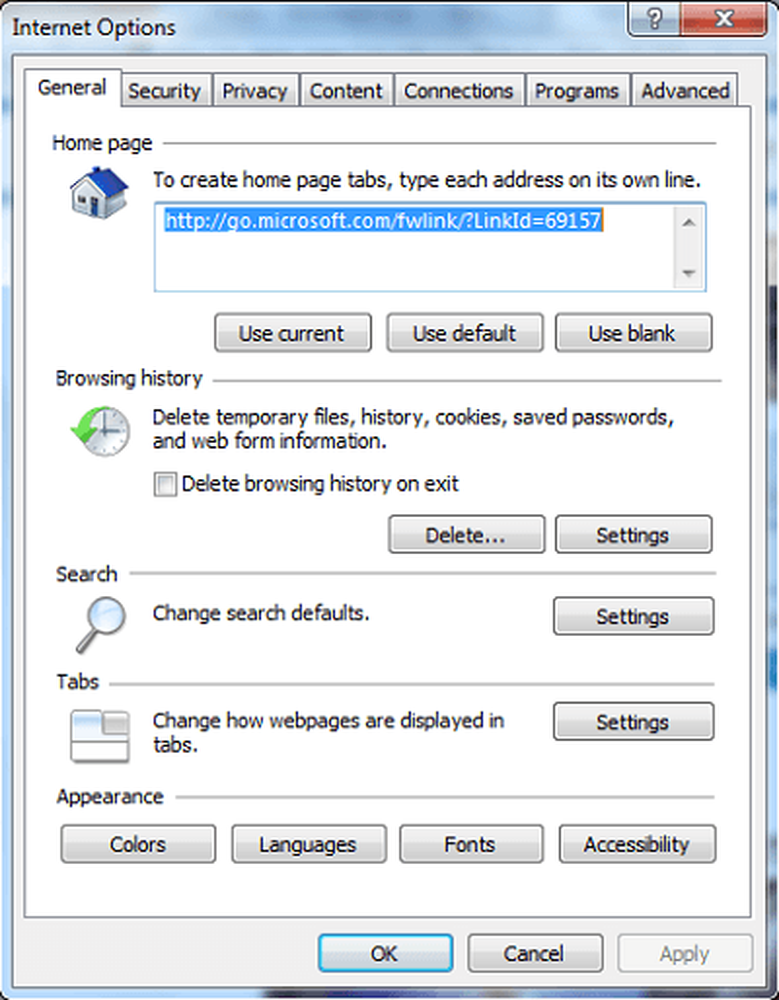Inaktivera pekskärmens funktionalitet i Windows 10
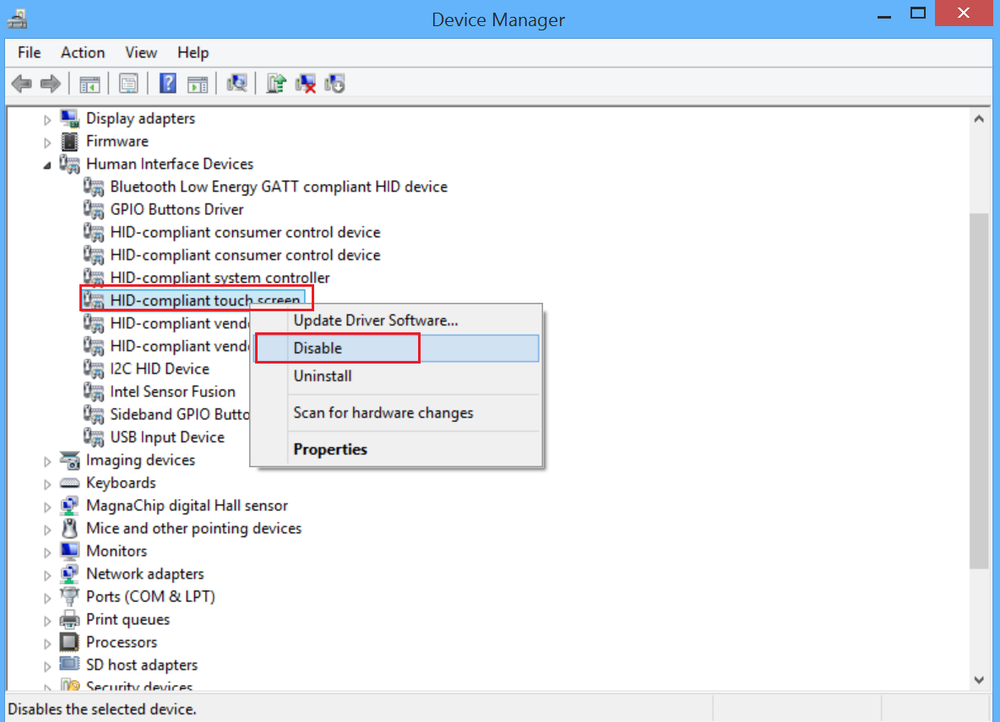
En Windows Tablet kan erbjuda det bästa av båda världarna - Touch och Mouse / Keyboard input. Om din enhet har dem och om du vill av någon anledning avaktivera pekskärmen på din bärbara dator, ultrabook, anteckningsbok eller beröringsenhet och strikt använda din Windows 10 / 8.1 / 7-enhet som en dator med den klassiska mus- och tangentbordskombinationen, det kan du göra enligt följande. Windows 10 har inget inbyggt alternativ för att stänga av pekskärmen i flygningen, genom att göra det med hjälp av Enhetshanteraren.
Inaktivera pekskärmen i Windows
Högerklicka på Start-knappen för att öppna WinX-menyn. Från WinX-menyn, öppna Enhetshanteraren och söka efter Human Interface Devices. Expandera det.
Högerklicka sedan på HID-kompatibel pekskärm och välj "Inaktivera" från listan med alternativ som visas..


Din pekskärmsfunktion kommer att inaktiveras omedelbart.
När som helst om du vill aktivera pekskärmens funktionalitet igen, gå helt enkelt tillbaka till Enhetshanteraren, högerklicka på HID-kompatibel pekskärm och välj Aktivera.
Kom ihåg att du måste starta om datorn för att aktivera pekskärmens funktionalitet igen.
Om du upptäcker att din pekskärm med bärbar dator, pekskärm eller surfplatta inte fungerar kan du prova några av dessa tips och se om de hjälper dig att felsöka problemet. Se det här inlägget - Windows-bärbar dator eller Surface Touch Screen fungerar inte.